Rumah >Tutorial sistem >Siri Windows >Bagaimana untuk menyediakan win11 untuk menyembunyikan bar tugas secara automatik? Bagaimana untuk menyembunyikan bar tugas dalam win11
Bagaimana untuk menyediakan win11 untuk menyembunyikan bar tugas secara automatik? Bagaimana untuk menyembunyikan bar tugas dalam win11
- WBOYWBOYWBOYWBOYWBOYWBOYWBOYWBOYWBOYWBOYWBOYWBOYWBke hadapan
- 2024-02-09 21:48:261202semak imbas
Editor PHP Strawberry akan memperkenalkan kepada anda kaedah tetapan untuk menyembunyikan bar tugas secara automatik dalam sistem Win11 dan langkah khusus untuk menyembunyikan bar tugas. Sistem Win11 membawa antara muka pengguna dan reka bentuk bar tugas baharu, dan fungsi bar tugas bersembunyi automatik juga telah dinaik taraf. Melalui tetapan, pengguna boleh menyembunyikan bar tugas secara automatik untuk mengosongkan lebih banyak ruang skrin. Dalam artikel ini, kami akan menerangkan secara terperinci cara menyembunyikan bar tugas secara automatik dalam sistem Win11, dan cara menyembunyikan bar tugas melalui kaedah operasi mudah. Mari lihat!
Cara menyembunyikan bar tugas win11
Kaedah 1
1 Pengguna boleh klik kanan pada ruang kosong pada desktop komputer, dan kemudian klik pada pilihan pemperibadian dalam menu klik kanan pop timbul.
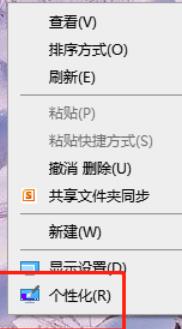
2 Jika pengguna mendapati bahawa tiada pilihan pemperibadian dalam menu klik kanan, mereka boleh mengklik ikon mula dalam bar tugas di bawah desktop, menu mula akan dipaparkan dan pengguna mengklik tetapan. ikon.
3 Selepas memasuki halaman tetapan, pengguna menukar tab di sebelah kiri ke pilihan pemperibadian, dan kemudian pilihan yang berkaitan akan dipaparkan pada halaman kanan, dan pilihan bar tugas perlu dipilih.
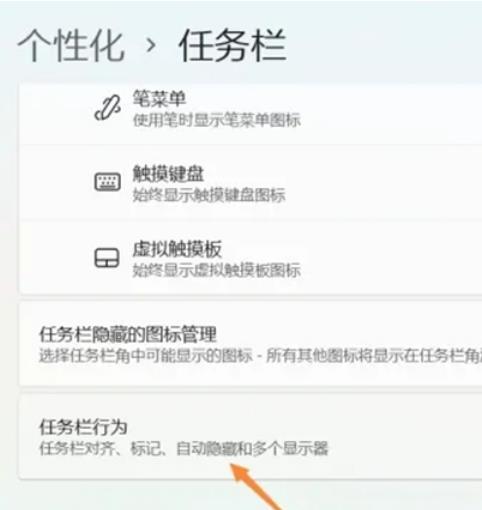
4 Dalam halaman bar tugas yang dibuka, pengguna boleh melihat menu pen, papan kekunci sentuh, pad sentuh maya dan pilihan lain dan klik pada gelagat bar tugas.
5 Pilihan fungsi yang berkaitan kemudiannya akan dipaparkan di bawah pilihan tingkah laku bar tugas Pengguna boleh terus menyemak pilihan bar tugas sembunyikan automatik untuk menetapkannya dengan jayanya.
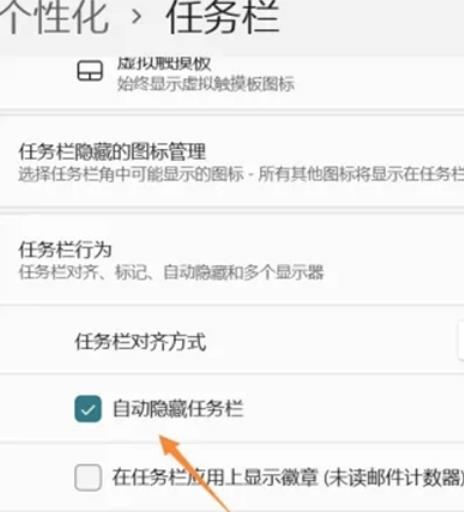
Kaedah 2
1 Pengguna juga boleh terus klik kanan pada ruang kosong bar tugas desktop untuk melihat pilihan tetapan bar tugas dipaparkan, dan pengguna boleh mengklik untuk masuk.
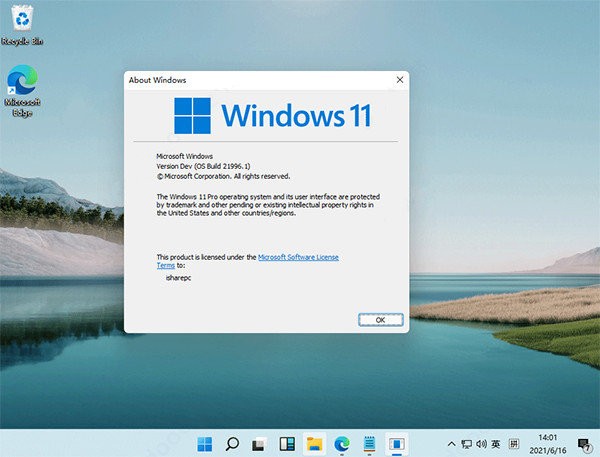
2 Kemudian anda akan datang ke halaman tetapan bar tugas untuk menetapkan penyembunyian secara terus.
3 Akhir sekali, antara pilihan fungsi yang dipaparkan, pengguna boleh terus menyemak pilihan untuk menyembunyikan bar tugas secara automatik.
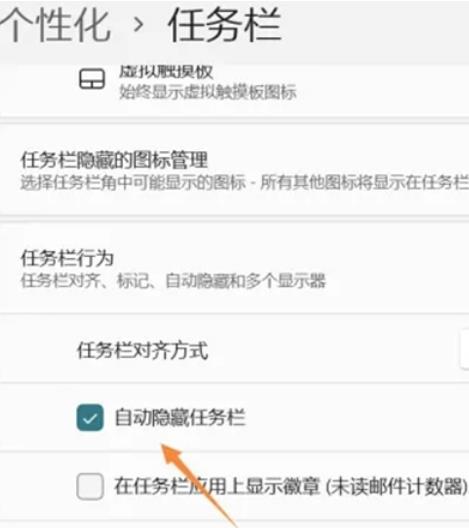
Atas ialah kandungan terperinci Bagaimana untuk menyediakan win11 untuk menyembunyikan bar tugas secara automatik? Bagaimana untuk menyembunyikan bar tugas dalam win11. Untuk maklumat lanjut, sila ikut artikel berkaitan lain di laman web China PHP!
Artikel berkaitan
Lihat lagi- Apakah perbezaan antara versi rumah win11 dan versi profesional
- Bagaimana untuk melangkau pengaktifan dalam talian dalam win11
- Bagaimana untuk menutup pusat keselamatan win11
- Win11 tidak boleh menyambung ke pencetak LAN, bagaimana untuk menyelesaikannya?
- Apa yang salah dengan komputer riba jika tiada bunyi dalam win11?

